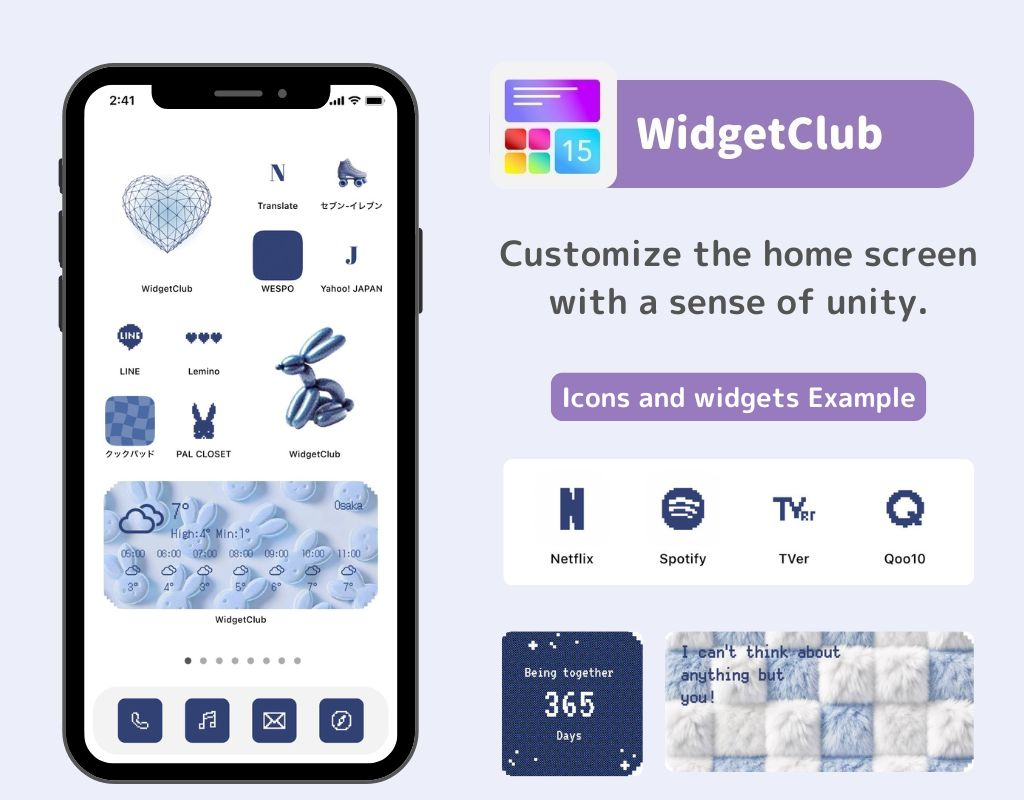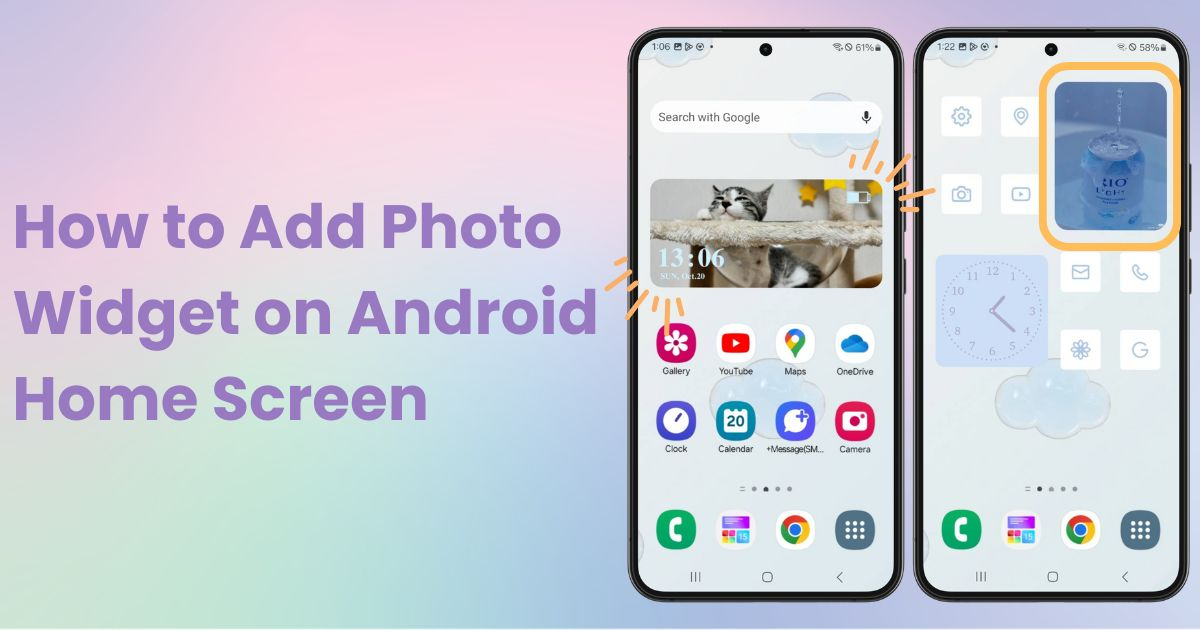

Avakuva stiilseks kohandamiseks vajate spetsiaalset rakendust! See on riietumisrakenduse lõplik versioon, millel on kõik riietumismaterjalid!
Seekord näitan teile, kuidas kuvada fotot Androidi avaekraanil vidinana, mitte ainult taustapildina! Saate avakuval nautida fotosid oma perest, lemmikloomadest või lemmikasjadest.
Märkus. Selle juhendi jaoks kasutan Galaxy (Android 14). Sõnastus võib olenevalt teie seadmest või versioonist erineda, seega võrrelge samme oma ekraaniga.
Kohandusrakenduse WidgetClub abil saate oma lemmikfotodega luua erinevaid vidinaid! See tähendab, et te ei näita ainult pilti, vaid saate oma avakuvale lisada ka funktsionaalseid vidinaid!
Kasutame näiteks ajavidinat .
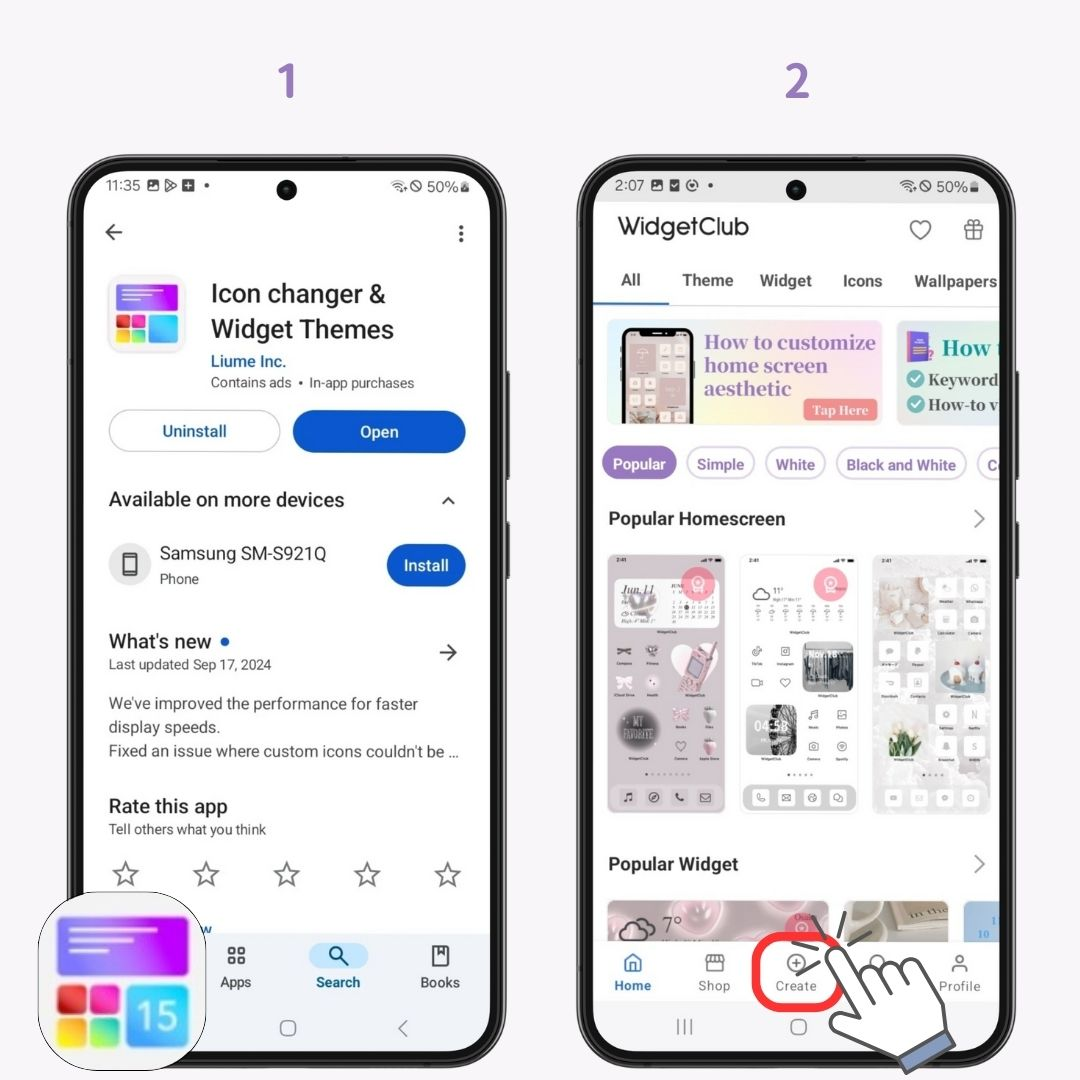
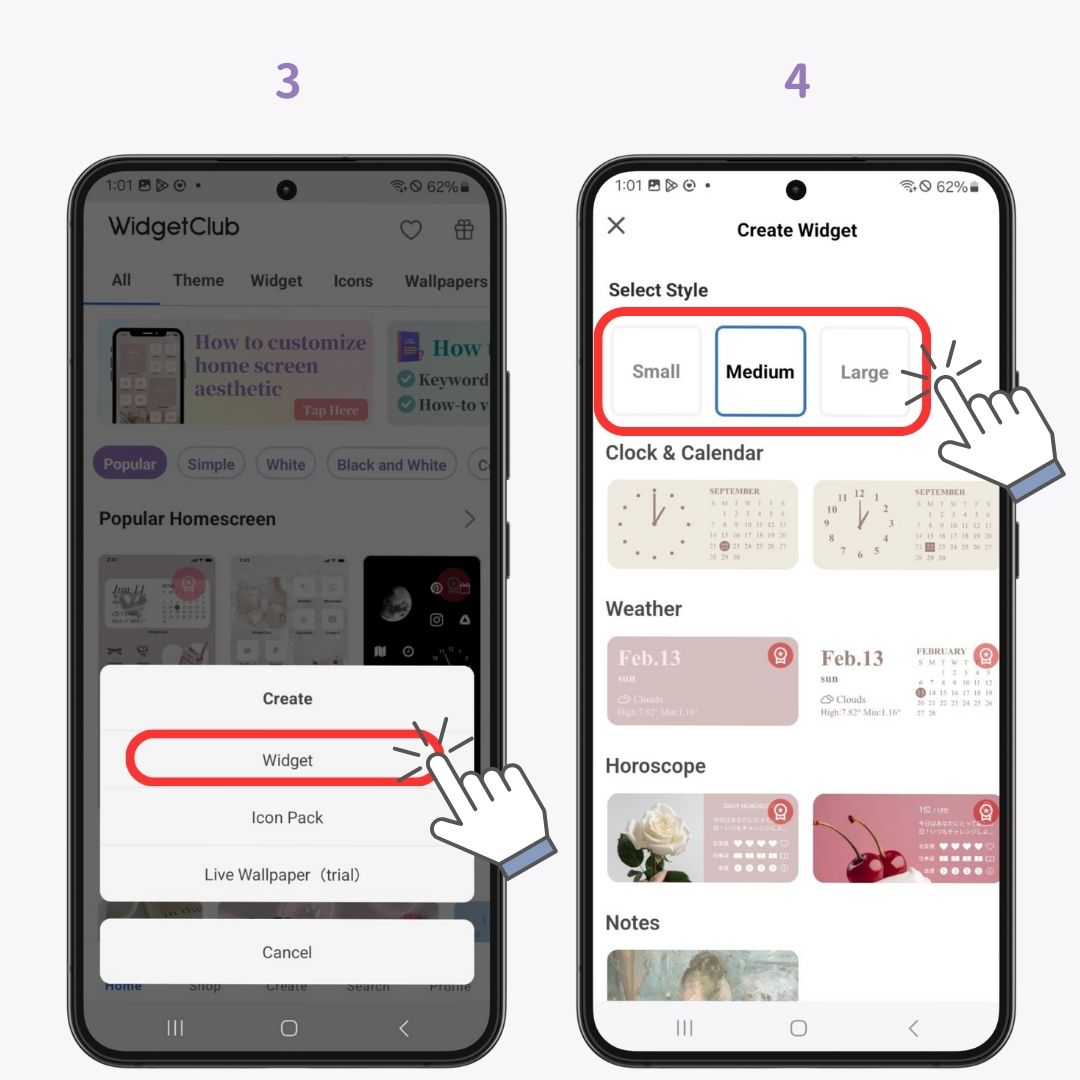
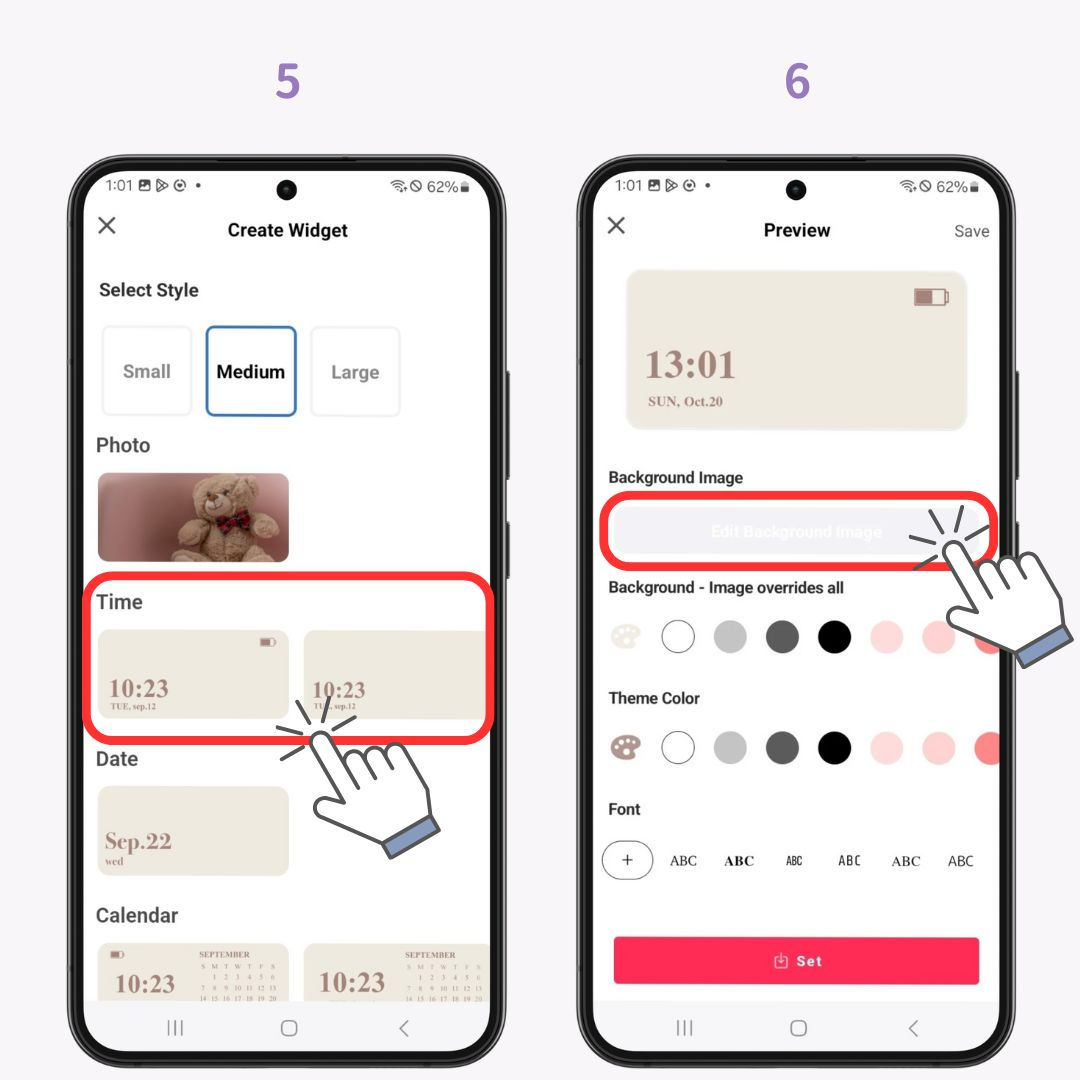
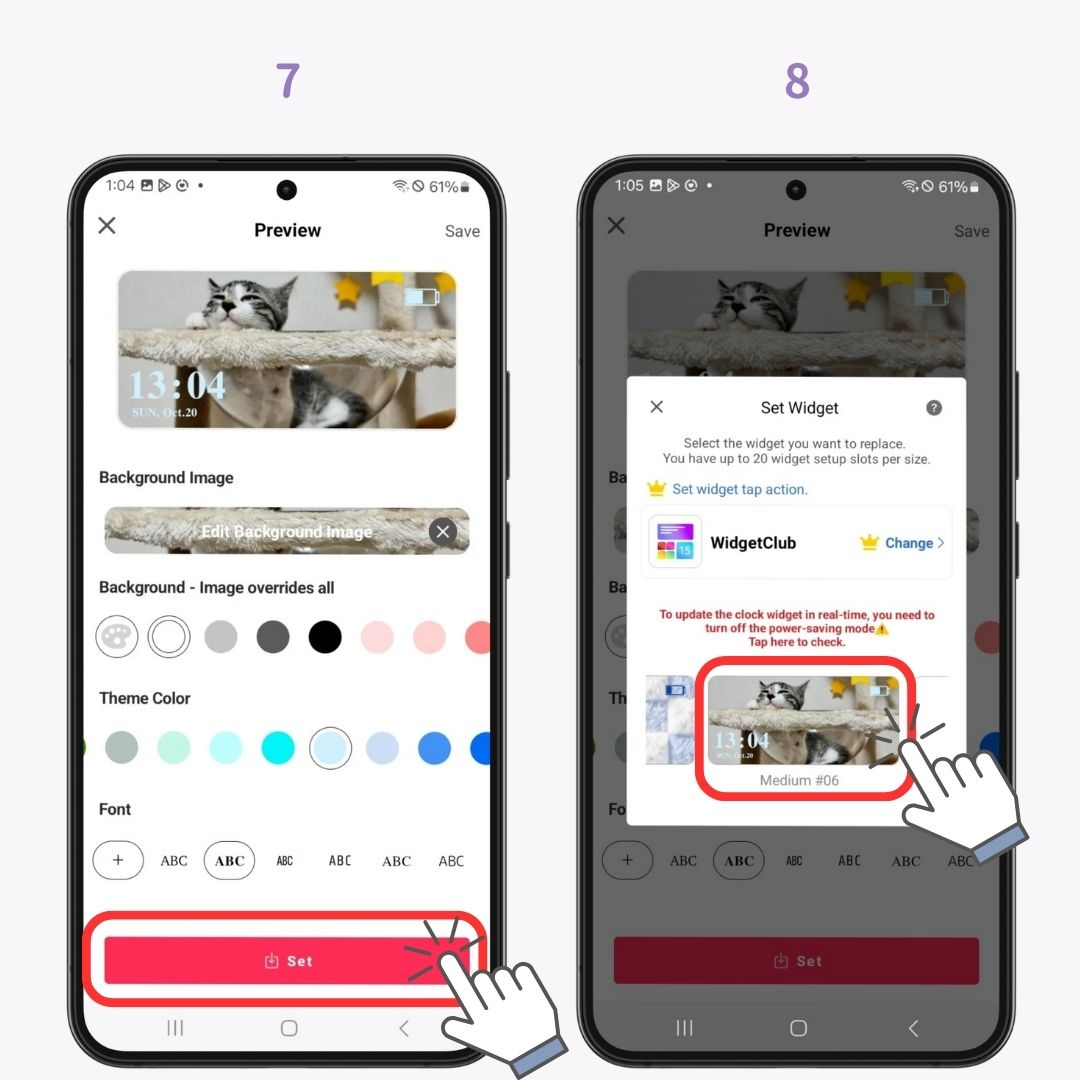
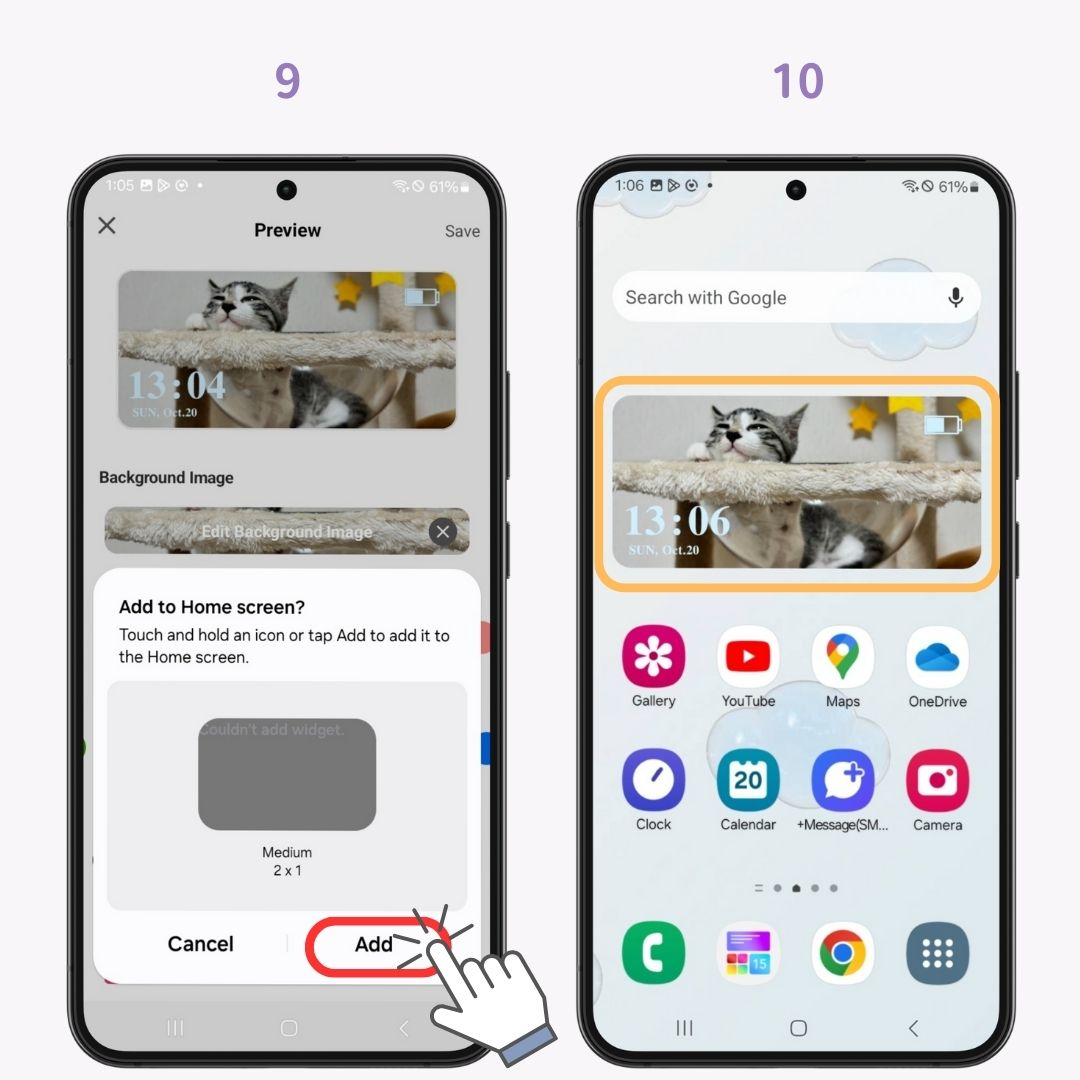
Muide, WidgetClub võimaldab teil stiilse avakuva loomiseks kohandada vidinaid, ikoone ja reaalajas taustapilte ! Mõned täiustatud funktsioonid nõuavad tasulist tellimust, kuid saate määrata palju asju tasuta, seega vaadake seda teenuses Google Play!
Lihtsaim viis! Kui loote oma avakuva jaoks albumi, saab see kuvada fotosid juhuslikult 🙆♀️
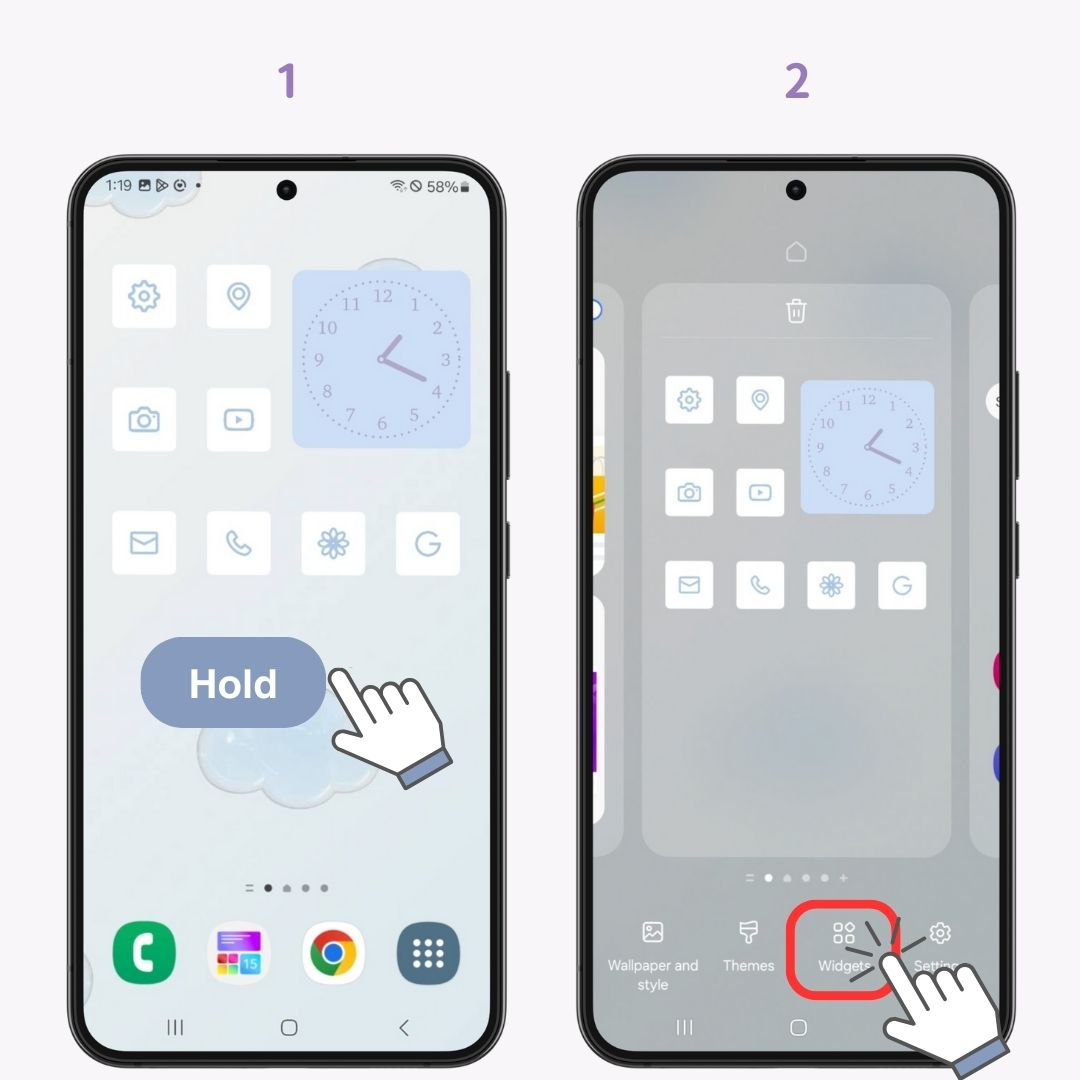
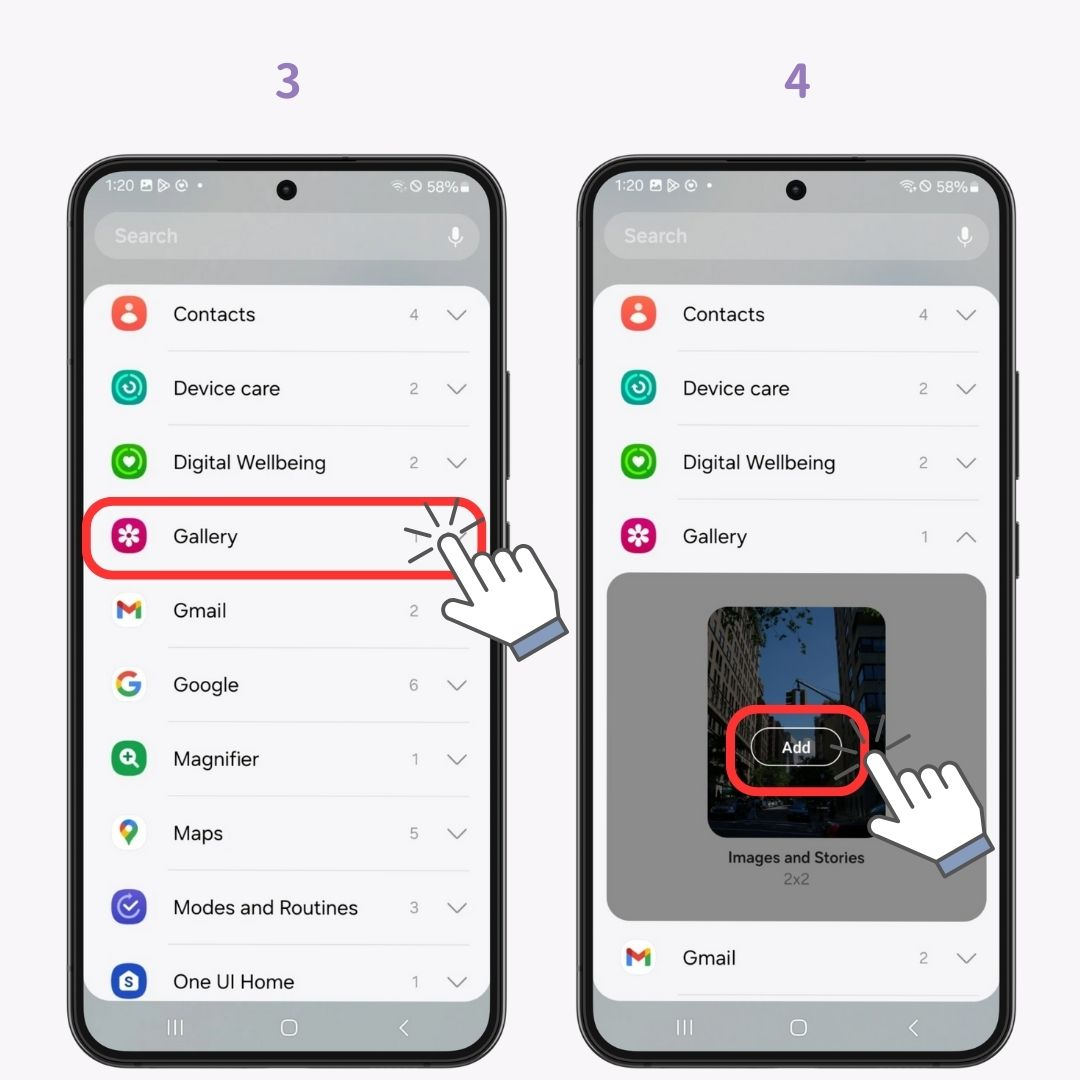
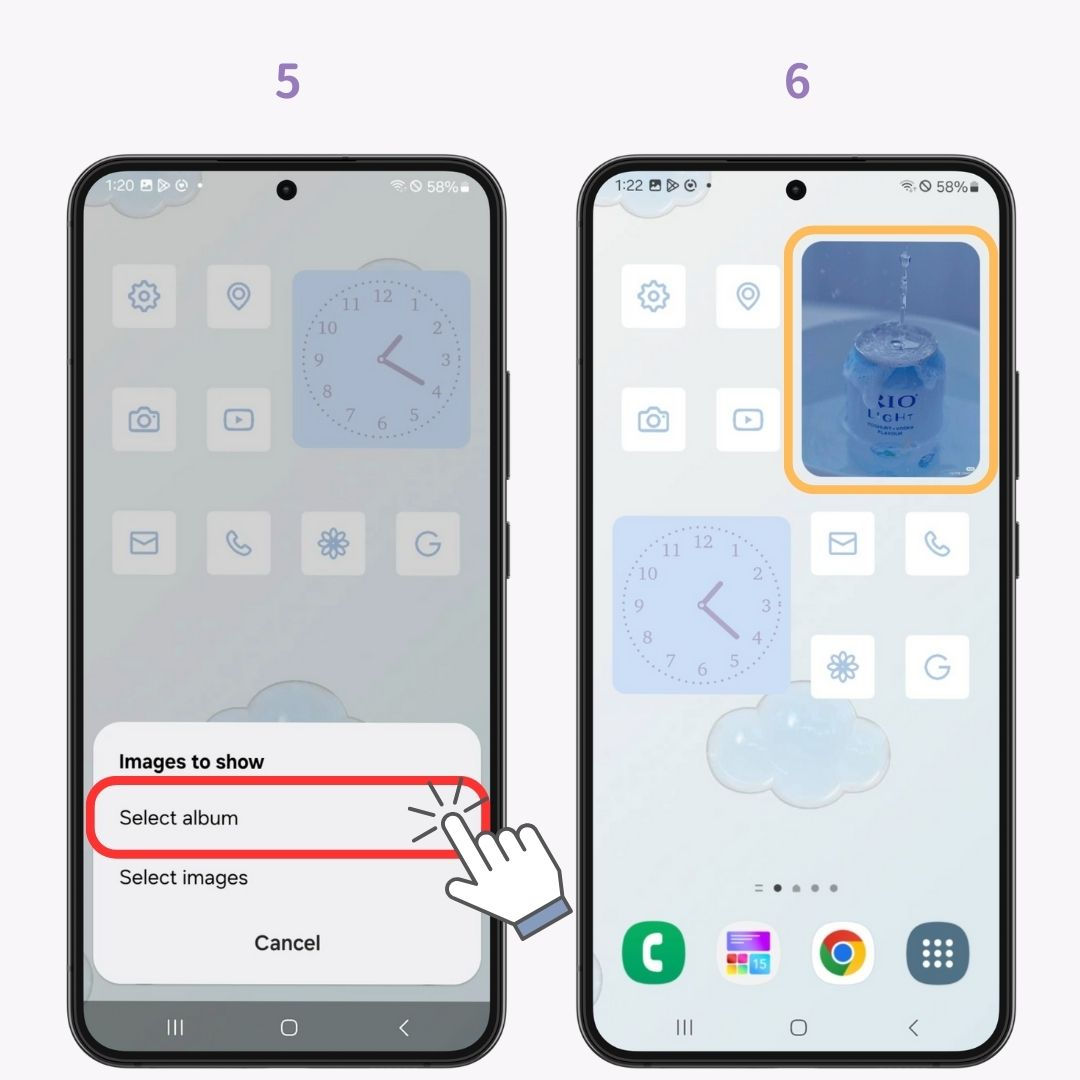
Saate valida mitte ainult ruute, vaid ka erinevaid raame.
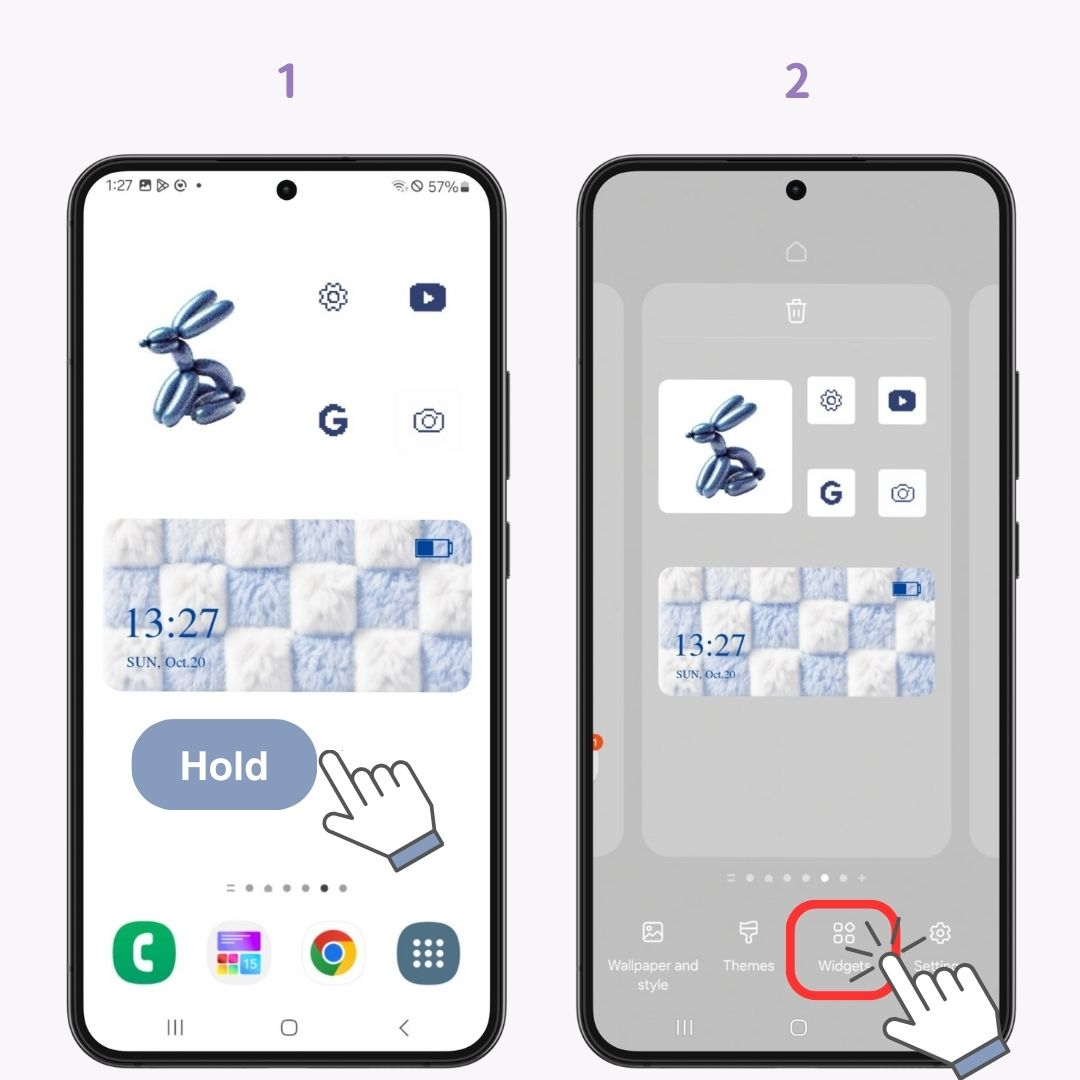
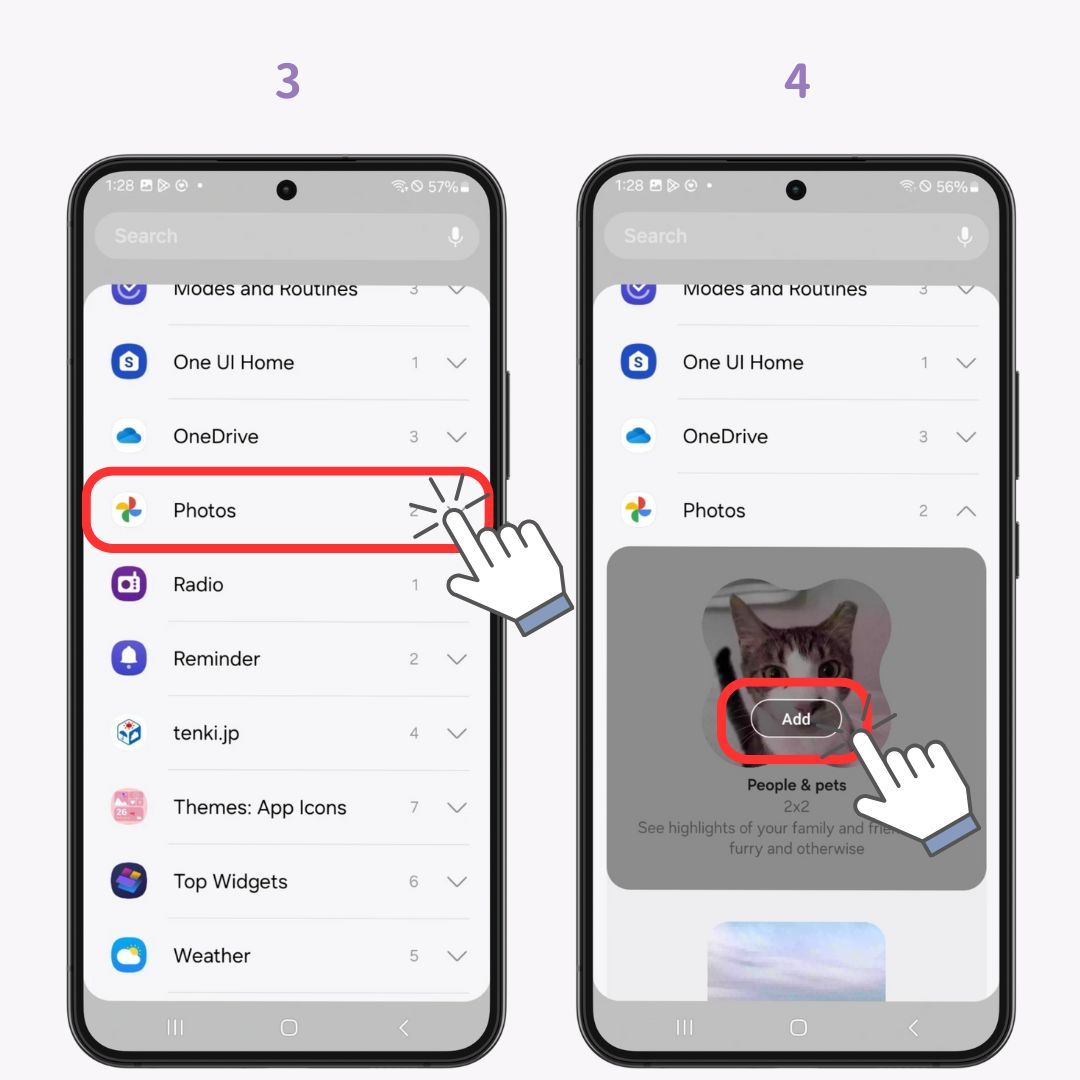
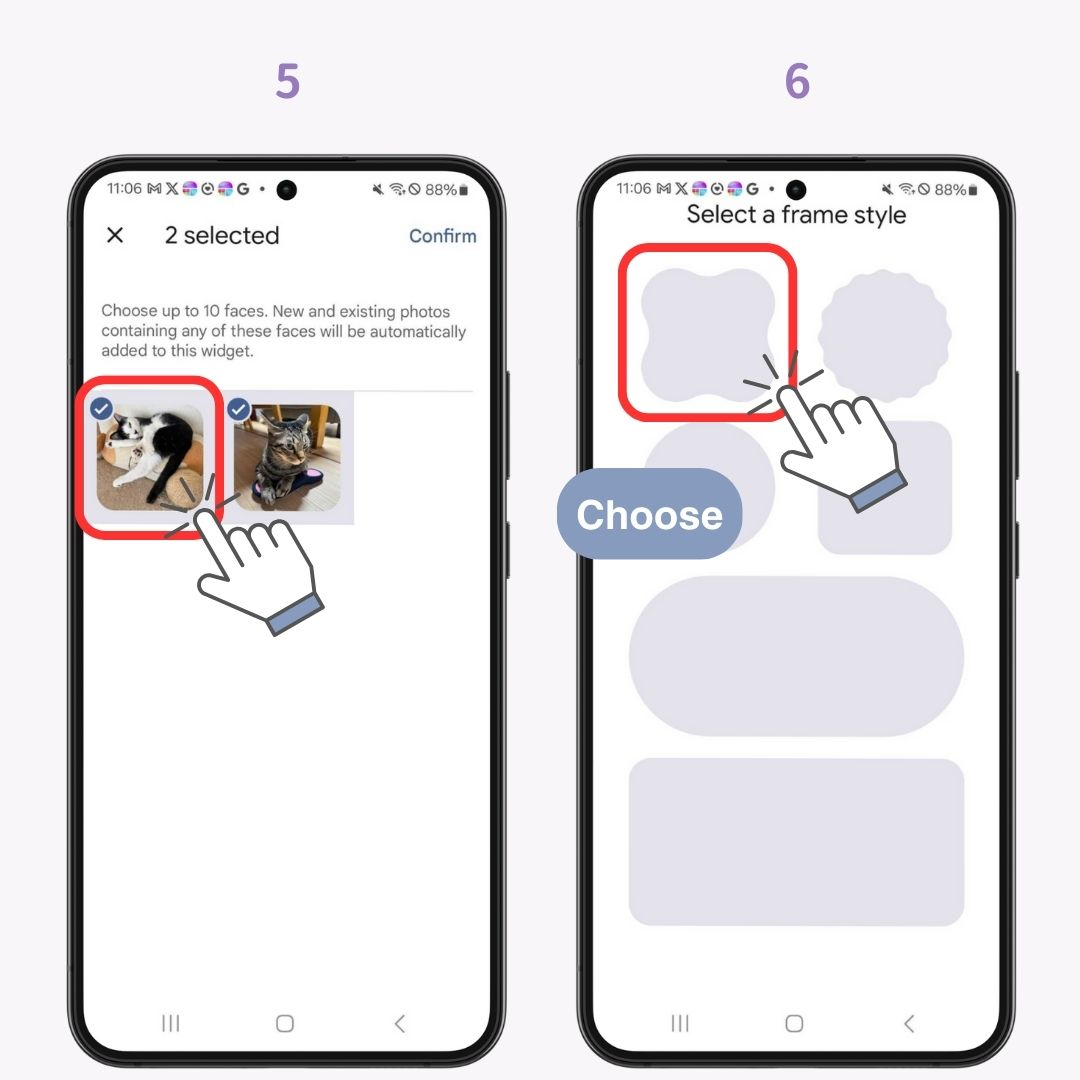
WidgetClubiga saate hõlpsalt oma avakuva stiili muuta, kohandades taustapilte, ikoone ja vidinaid! Ekraanile ühtse välimuse loomine on ülilihtne. Vaata seda kindlasti üle!